Excel中的全部图片该如何压缩呢?下面是由学习啦小编分享的excel2007压缩全部图片的教程,以供大家阅读和学习。
excel2007压缩全部图片的教程:
压缩全部图片步骤1:打开EXCEL文档,双击任意一个图片,点击格式中的“压缩图片”,在弹出的页面中点击”选项“。
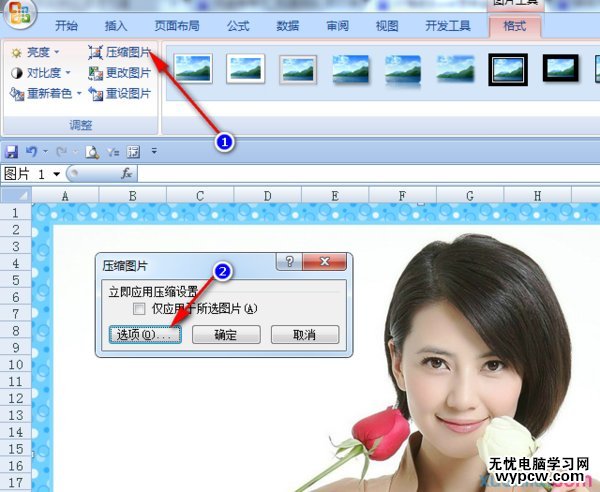
压缩全部图片步骤2:之后,在”压缩设置“中,勾选两个压缩选项,选中”电子邮件 96 ppi“即可。

压缩全部图片步骤3:点击确定后,回到压缩图片对话框后,点击”确定“即可。
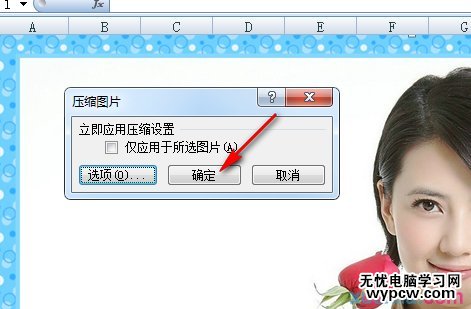
1.excel 2007图片压缩的方法
2.怎么压缩Excel表格里插入的图片
3.如何在excel中压缩图片
4.excel2013怎么不压缩图片的教程
5.PPT2007怎么压缩图片
6.excel2007 图片裁剪的方法
7.怎么把excel2007的全部内容打印到一页纸上
新闻热点
疑难解答